Cómo conectar Airpods a PS4 usando 4 formas diferentes: ¡Mejora tu experiencia de juego!
Publicado: 2022-10-25Ps4 ha cambiado la vida de las personas a las que les gusta jugar en línea. Brinda una vasta experiencia de la calidad de video y sonido. Pero esta experiencia aún se puede mejorar usando AirPods conectados a PlayStation para obtener una experiencia de juego realista.
Conectar AirPods a Ps4 no es tan fácil como crees. Esto se debe a que hay una gran diferencia entre conectar AirPods a un teléfono en lugar de conectarlos a una ps4. Entonces, después de leer completamente esta publicación, sabrá cómo conectar AirPods a ps4 de varias maneras simples.
También voy a cubrir otros temas que te ayudarán a mejorar tu experiencia de juego con ps4. Por lo tanto, apriete sus asientos y lea la publicación completa detenidamente para comprender todos y cada uno de los puntos con claridad.
Entonces empecemos.
Tabla de contenido
¿Es posible conectar su Airpod a PS4?
Básicamente, la respuesta a esta pregunta es “sí”. Pero saber cómo conectar AirPods a ps4 necesita mucha información y paciencia. Quizás se pregunte por qué es demasiado problemático conectar AirPods a Ps4.
En otros dispositivos, normalmente solo usa la función Bluetooth incorporada para conectar AirPods al dispositivo respectivo.
Pero en el caso de que Ps4 conecte los AirPods con la función Bluetooth, siempre aparece un mensaje de error y causa un problema.
Entonces, en esta publicación, he incluido 4 formas diferentes (incluida la opción de Bluetooth directo) para que si encuentra alguna dificultad en cualquiera de las formas, pueda usar fácilmente la otra para conectar sus AirPods a ps4.
Cómo conectar Airpods a Ps4: ¡4 formas simples!
Las 4 formas diferentes que se enumeran a continuación cubren todos los métodos que se pueden usar para resolver el problema de cómo conectar AirPods a ps4. Asegúrese de examinarlos prácticamente para evitar dificultades al conectar sus AirPods a la estación de juegos.
1. Conecte sus Airpods a PS4 usando dongles de terceros
Ps4 no sincronizará sus AirPods automáticamente usando la función Bluetooth, por lo que este es el momento en que entran en juego los dongles de terceros.
Este dispositivo es un pequeño dispositivo similar a USB que tiene una función Bluetooth incorporada para conectarse con otros dispositivos Bluetooth.

Para esto, puede comprar cualquier dongle Bluetooth en las tiendas en línea o ir físicamente a una tienda cercana y comprar lo mismo. Luego, conecte el dongle a la PlayStation donde encontrará un pin USB vacío.
Luego verifique si su dongle ha sido activado. Después de eso, encienda su ps4> Haga clic en Menú de dispositivos> Dispositivos de audio.
En Dispositivos de entrada, asegúrese de que "Auriculares conectados al controlador" esté seleccionado de forma predeterminada, si no, asegúrese de seleccionarlo.
Y en Dispositivos de salida, seleccione "Dispositivos USB". Después de realizar este proceso, conecte un conector AUX de 3,5 mm a su controlador y ahora podrá conectar sus AirPods a ps4 y elaborar su experiencia de juego.
2. Use el adaptador Bluetooth para conectar sus Airpods
El uso de un adaptador Bluetooth también requiere una pequeña inversión para obtener conectividad inalámbrica entre sus AirPods y ps4.
Este adaptador Bluetooth también está disponible en varias tiendas del mercado, pero asegúrese de elegirlos sabiamente.
Ahora, debe conectar el adaptador Bluetooth a la ps4 donde encuentre una herramienta USB gratuita. Verifique las instrucciones de su adaptador Bluetooth y coloque el adaptador en el modo de emparejamiento para conectar sus AirPods.
Después de esto, ahora debe permitir que sus AirPods se conecten con su ps4 haciendo clic en el botón disponible en la parte posterior de su estuche. Luego, ve a Configuración de Play Station > Menú de dispositivos > Dispositivos de audio.
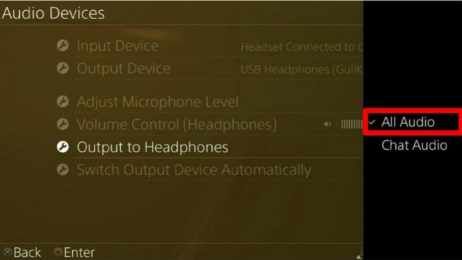
Aquí, configure el Dispositivo de entrada en "Auriculares conectados al controlador" y los Dispositivos de salida en "Auriculares USB".
Y en Salida al dispositivo, configúrelo en "Todo el audio" para que pueda escuchar todo el sonido que se reproduce en ps4 en sus AirPods.
3. Agregue sus Airpods usando PlayStation Remote Play
Es posible que no esté dispuesto a invertir una cantidad de dinero para conectar sus AirPods a ps4. Entonces, este método podría ayudarte porque esta forma es bastante diferente a la que vimos antes.
Aquí, veremos cómo puede resolver su problema de cómo conectar AirPods a ps4 usando una aplicación.
Remote Play es una aplicación oficial que ofrece Play Station a sus usuarios. Básicamente se ofrece para controlar la Play Station desde el móvil.
Pero esta aplicación también permite la conectividad Bluetooth que la mayoría de los usuarios desconocen. Para habilitarlo:
Instale la aplicación Remote Play en su dispositivo, ya sea desde Play Store para usuarios de Android o desde Apple Store para usuarios de iPhone.
Luego, encienda su ps4 y vaya a su Play Station> Configuración> Configuración de conexión de reproducción remota> habilite la opción de reproducción remota.

Después de habilitar la conectividad de reproducción remota en Play Station, abra la aplicación Remote Play en su teléfono y también asegúrese de que el Bluetooth de su teléfono esté conectado a los AirPods.
Después de esto, realice las configuraciones necesarias de audio y micrófono en la aplicación Remote Play en su dispositivo.
Ahora, podrá usar sus AirPods conectados y usarlo como un dispositivo de salida.
4. Empareje sus Airpods con Smart TV y conecte PS4
Todos los usuarios de televisión han cambiado su interfaz de usuario a Smart TV, ya que tiene más funciones que una normal. Entonces, si usted es uno de ellos, su Smart TV también se puede usar como un punto de emparejamiento para conectar sus AirPods a ps4.
Para esto, asegúrese de que los puertos HDMI de su consola Play Station estén conectados correctamente para que no tenga ningún problema mientras juega.
Luego, asegúrese de que los AirPods estén cargados y en modo de emparejamiento para que pueda incluso conectar sus AirPods al televisor.
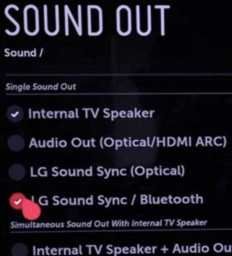
Después de eso, ve a la Configuración de tu Smart tv y busca la opción de sonido (puede diferir según el tipo de sistema operativo que estés usando).
Luego, conecta tus AirPods al Smart TV. E incluso asegúrese de realizar todos los ajustes necesarios relacionados con el audio y el sonido.
Comience a solucionar problemas si aún no puede escuchar nada de sus Airpods
Si sigue las formas anteriores con cuidado, no debe encontrar ningún problema, pero aún así, he proporcionado algunas de las formas para que pueda solucionar su error y continuar su experiencia de juego sin enfrentar ningún problema.
Para solucionar problemas con un dongle: asegúrese de haber comprado el dongle correcto que se puede usar para conectar sus AirPods.
Para solucionar problemas con un adaptador Bluetooth: Acceda a Configuración de Play Station > Dispositivos > Dispositivos de audio y ajuste su micrófono y volumen de entrada. Luego, también asegúrese de aumentar la configuración del nivel de volumen.
Para solucionar problemas con la aplicación Remote Play: en primer lugar, asegúrese de haber otorgado todos los permisos necesarios para ejecutar la aplicación. Después de esto, si aún tiene un problema, prefiera actualizar el software en la configuración de su aplicación.
Para solucionar problemas con un Smart TV: En primer lugar, asegúrese de haber conectado todos los cables en su posición correcta y también de que estén apretados. Y también aumente el micrófono y el volumen en la configuración de su televisor.
Cómo puedes usar tu Airpod para conectar a otros jugadores en PS4
Play Station se vuelve aún más interesante cuando lo usas para jugar con tus amigos. En primer lugar, asegúrese de haber conectado sus Airpods a la ps4 de cualquiera de las formas que se discutieron anteriormente.
Los Airpods solo pueden ayudarte a escuchar todos los sonidos y ruidos del juego, pero casi no es posible conectarlos con tus amigos.
La única razón es que Ps4 no tiene una opción específica para usar AirPods para conectar ps4. Pero aún puede escuchar los sonidos de sus usuarios conectados.
Qué tipos de dispositivos Bluetooth se pueden conectar a Ps4 o Ps5
Play Station no ha dicho oficialmente sobre los dispositivos que se pueden conectar a Ps4.
Pero para saberlo debes seguir uno por uno los pasos dados arriba y solo buscar en la configuración la conectividad de los dispositivos ya sea por Bluetooth o manualmente.
Para todo lo que conecte, debe haber algo que esté conectado al controlador del juego para que funcione sin problemas, como si pudiera usar un conector jack de 3,5 mm.
La mejor forma de conectar tus AirPods a la ps4 es usando el dongle o el adaptador Bluetooth.
Ambas formas son casi similares, lo único es que tienes que elegir sabiamente la que más te convenga. Si aún no puede conectarse, pruebe también las diferentes formas que puede encontrar en Internet.
Terminar Cómo conectar AirPods a PS4
¡Oye! Este fue un viaje largo pero cubrió casi todo lo que necesita saber. Es posible que encuentre dificultades antes de esta publicación para resolver cómo conectar AirPods a ps4.
Porque sony no ha lanzado la conectividad directa de Play Station a tus AirPods. Espero que Sony se esfuerce en lanzar esta conectividad Bluetooth para que los usuarios no tengan dificultades para realizar este procedimiento.
Espero que les haya gustado esta publicación y si tiene alguna duda relacionada con cómo conectar AirPods a ps4, asegúrese de dejar un comentario a continuación. Intentaremos responder a su pregunta pronto.
Preguntas frecuentes: Cómo conectar AirPods a PS4
Mientras investigaba este tema en Internet para brindarle la mejor información posible, encontré muchas preguntas y dudas que tiene la gente que no se han cubierto en esta publicación. Entonces, he tratado de responder algunas de ellas a continuación:
